قم بتعطيل Aero Snap و Aero Shake بسرعة في Windows 7
منوعات / / February 11, 2022
خضعت تأثيرات Aero في Windows 7 لعملية إصلاح شاملة مع إدخال نظرة خاطفة على الهواء ، ومفاجأة هوائية ، وهز هوائي.
لقد تحدثنا بالفعل عن نظرة خاطفة ايرو قبل. بخصوص ايرو سناب و اهتزاز ايرو، يتيح لك الأول تغيير حجم النوافذ بمجرد سحبها وإفلاتها في زوايا الشاشة ، بينما يتيح لك الخيار الأخير تصغير النوافذ الأخرى عن طريق هز النافذة النشطة.
قد تكون الميزات المذكورة أعلاه مفيدة للكثيرين ، ولكنها قد تكون مزعجة للبعض أيضًا. تعطيلهم أمر ممكن ، وسنناقش طريقة سريعة وسهلة للقيام بذلك.
ها نحن ذا.
1. نوع الفأر في Windows 7 ، ابدأ شريط البحث.
2. انقر على النتيجة التي تقول غيّر طريقة عمل الفأرة.
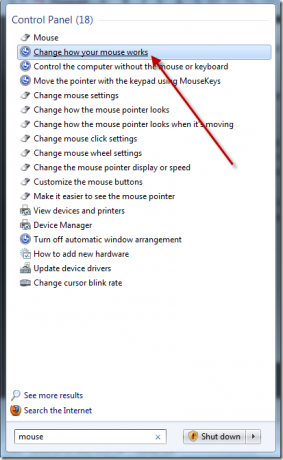
3. سيتم فتح نافذة خيارات الماوس وتحت "تسهيل إدارة النوافذ" ، ستجد مربعًا يقول منع النوافذ من الترتيب تلقائيًا عند نقلها إلى حافة الشاشة. تحتاج إلى تحديد هذا المربع والضغط على موافق.

كما فهمت ، يؤدي القيام بذلك إلى تعطيل ميزة aero snap. ولكن ماذا كثير من الناسلا تفعلأعرف هل هذا هذا يقوم تلقائيًا بتعطيل ميزة اهتزاز الهواء أيضًا.
نعم ، هذا يعني أنك لست بحاجة إلى اتباع عدد من الخطوات الأخرى فقط لتعطيل اهتزاز الهواء. الخطوة المذكورة أعلاه تعتني بذلك.
أتمنى أن يساعدك هذا. إذا كنت تعرف أي حيل هوائية رائعة أخرى ، فأخبرنا بذلك في التعليقات.
آخر تحديث في 02 فبراير 2022
قد تحتوي المقالة أعلاه على روابط تابعة تساعد في دعم Guiding Tech. ومع ذلك ، فإنه لا يؤثر على نزاهة التحرير لدينا. يظل المحتوى غير متحيز وأصيل.



